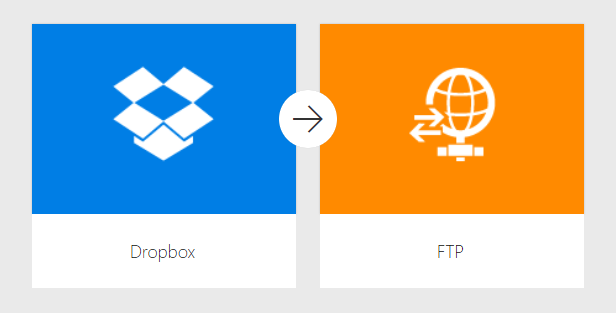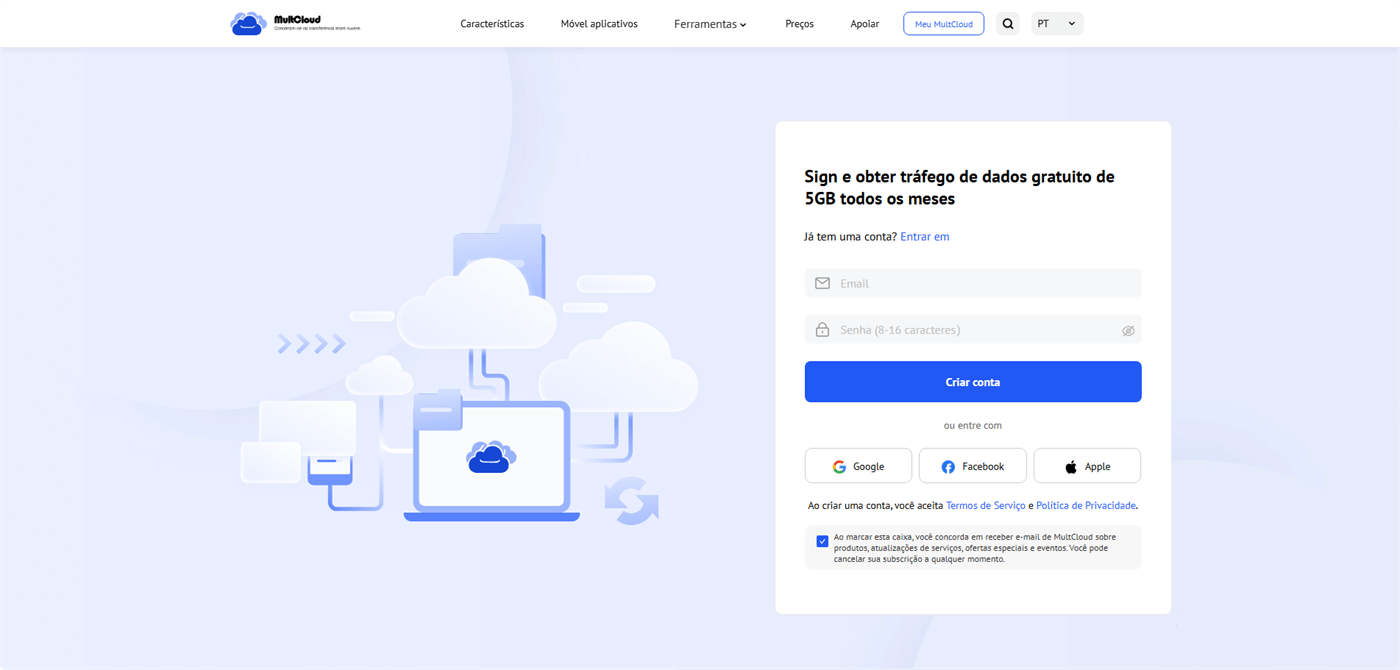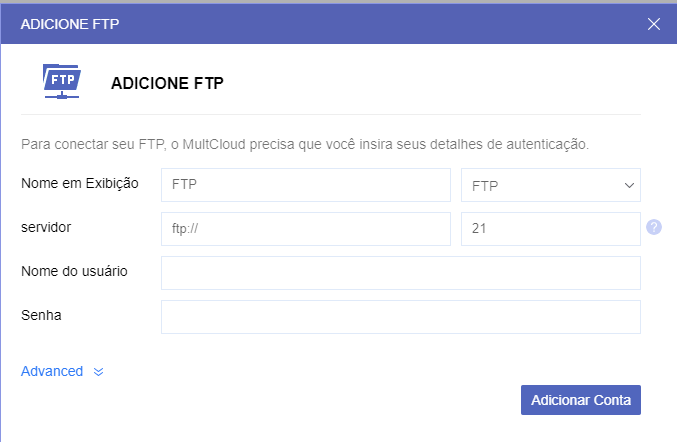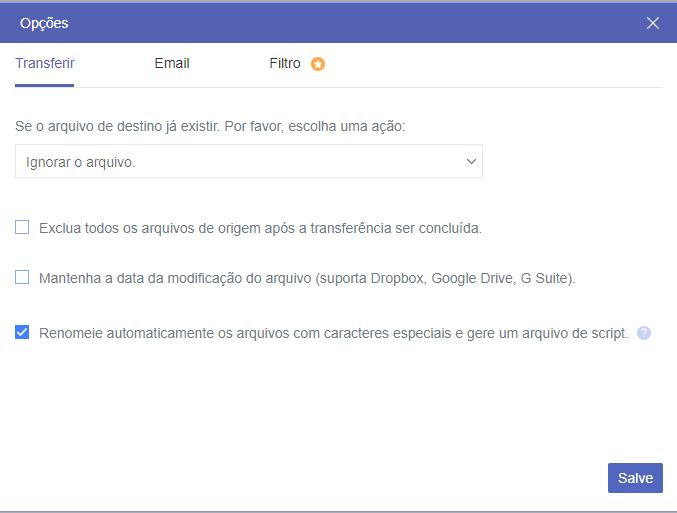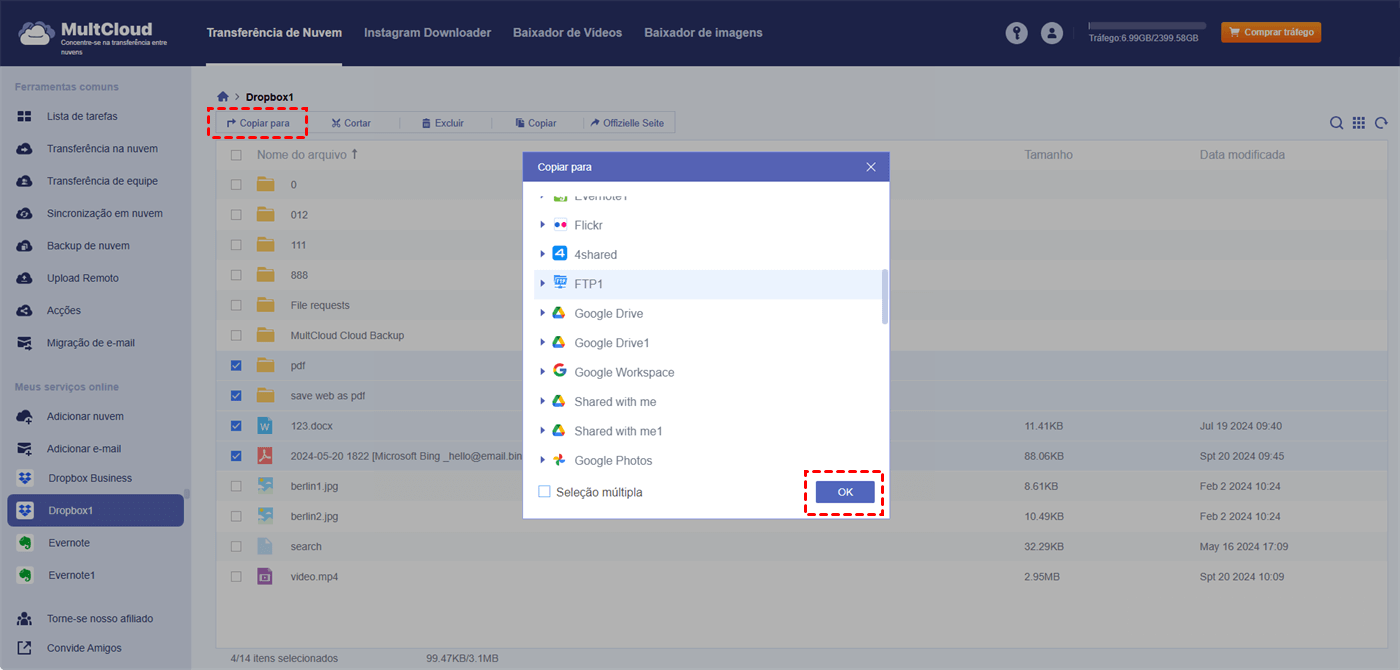Posso fazer transferência do Dropbox para FTP facilmente?
"Eu quero encontrar um serviço de transferência em nuvem com o qual eu possa transferir arquivos diretamente do Dropbox para FTP, sem baixar ou instalar nada. Posso fazer isso desta forma?"
O Dropbox é um dos serviços de armazenamento em nuvem online famosos que pode ajudá-lo a compartilhar arquivos facilmente com outras pessoas online com 2 GB de espaço de armazenamento gratuito. FTP é um protocolo de transferência de arquivos que ajuda os usuários a compartilhar arquivos em uma rede de computadores ponto a ponto.
Como você pode ver, esses dois serviços são bem diferentes em recursos de compartilhamento e armazenamento de arquivos. Se você é usuário de Dropbox e FTP, pode se perguntar se pode transferir do Dropbox para FTP ou fazer backup do Dropbox para FTP para usar esses dois serviços de uma maneira melhor e mais eficiente.
Por que precisa de transferência do Dropbox para FTP?
No senso comum, o Dropbox é mais para uso pessoal e o FTP é ótimo para compartilhar dados em um escritório ou empresa. Quando você obtiver as habilidades sobre como transferir dados de servidores Dropbox para FTP, poderá usar arquivos do Dropbox na rede FTP facilmente e compartilhar arquivos do Dropbox com usuários de FTP sem etapas complicadas.
Além disso, tendo em vista que os servidores FTP têm um bom desempenho no consumo de largura de banda, se você for compartilhar dados massivos com sua equipe, pode primeiro transferir dados do Dropbox para o servidor FTP e, em seguida, transferir arquivos de um servidor FTP para outro para compartilhar dados massivos com outros usuários de computador rapidamente, sem se preocupar com a velocidade da rede.
Se você tiver a necessidade de fazer a migração ou transferência do Dropbox para FTP, pode seguir o guia completo abaixo para aprender como mover arquivos do Dropbox para o servidor FTP de duas maneiras rápidas e práticas.
Como realizar a transferência do Dropbox para FTP facilmente e gratuitamente
O primeiro método em que você pode pensar talvez seja baixar manualmente os arquivos do Dropbox para o computador e, em seguida, enviar os arquivos para o servidor FTP. Este método é definitivamente disponível quando você deseja transferir apenas alguns arquivos do Dropbox para FTP com tamanho pequeno.
Se você usar este método para transferir dados massivos, o processo será um desastre, pois você precisará esperar em frente ao computador por um longo tempo e correr o risco de perda de dados. No entanto, com a ajuda de um ótimo gerenciador de arquivos em nuvem baseado na web chamado MultCloud, todos os problemas acima seriam facilmente resolvidos.

- Transferência na nuvem: transfira arquivos diretamente de uma unidade na nuvem para outra.
- Sincronização em nuvem: sincronize dois serviços de nuvem ou pastas em contas de nuvem diferentes.
- Backup de nuvem: faça backup de dados de forma flexível entre nuvens diferentes.
- Upload Remoto: baixe arquivos de links e envie para a nuvem de destino.
- Transferência Offline: transfira arquivos em segundo plano com o navegador fechado.
Para realizar a migração do Dropbox para FTP de maneiras confiáveis e que economizam tempo, você pode experimentar as funções "Transferência na nuvem" e "Copiar para" no MultCloud para ajudá-lo a transferir facilmente arquivos do Dropbox para FTP de maneiras semelhantes, mas diferentes, de acordo com suas necessidades.
- Transferência na nuvem: Você pode transferir muitos arquivos de uma nuvem ou transferir uma nuvem inteira para outra com um único clique, com plano de agendamento, notificação por e-mail e filtro de arquivos.
- Copiar para: Você pode selecionar arquivos e pastas em uma nuvem para copiar para uma ou mais nuvens imediatamente, sem esperar.
Agora você pode escolher um recurso listado acima e seguir as instruções passo a passo abaixo para transferir arquivos e pastas do Dropbox para FTP de uma só vez.
Prepare a transferência do Dropbox para FTP
Passo 1. Crie uma conta MultCloud e faça login.
Passo 2. Escolha “Dropbox” e insira a conta Dropbox para adicionar ao MultCloud.
Passo 3. Escolha “FTP” e insira as informações do seu servidor FTP na janela pop-up para adicionar o servidor FTP ao MultCloud.
Dica: O MultCloud permite que você adicione gratuitamente quantas nuvens tiver e usa o sistema de autorização OAuth para conectar suas nuvens sem registrar o nome de usuário e a senha correspondentes.
Método 1. Realizar a Transferência do Dropbox para FTP por Transferência na nuvem
Passo 1. Abra a página “Transferência na nuvem” no MultCloud.
Passo 2. Selecione o Dropbox ou arquivos e pastas nele como a origem.
Passo 3. Selecione o servidor FTP ou uma pasta nele como o destino.
Passo 4. Antes de iniciar a tarefa de Transferência na nuvem, existem algumas funções adicionais que você pode precisar para ajudá-lo a migrar do Dropbox para FTP de uma maneira melhor.
- Opções: Nesta janela pop-up, você pode ativar a “Email” para ser informado instantaneamente quando a tarefa for concluída. Ou você pode escolher “Excluir todos os arquivos de origem após a conclusão da transferência” para realizar totalmente a migração do Dropbox para FTP. Além disso, a função “Filtro” pode ajudá-lo a ignorar ou transferir apenas arquivos com certas extensões incluídas.
- Cronograma: Você pode configurar um plano de agendamento diário, semanal ou mensal para permitir que o MultCloud faça a transferência automática do Dropbox para FTP.
Passo 5. Clique em “Transferir Agora” e o MultCloud migrará os arquivos do Dropbox para o servidor FTP imediatamente.
Dicas:
- Como um gerenciador de armazenamento em nuvem multifuncional, o MultCloud suporta transferência offline. Assim, você pode fechar o site ou desligar seu PC quando a tarefa começar.
- Inicialmente, o MultCloud oferece 5 GB de tráfego de dados gratuito por mês para cada usuário transferir dados entre nuvens.
- Se você acha que o tráfego gratuito não é suficiente ou vai migrar uma unidade inteira para outra, sugerimos fortemente que você se inscreva no MultCloud, pois desfrutará de mais tráfego e velocidade de transferência extremamente rápida.
Método 2. Transferir Dropbox para FTP por “Copiar para”
Passo 1. Abra o Dropbox no MultCloud.
Passo 2. Marque os arquivos e pastas que deseja transferir do Dropbox para o servidor FTP.
Passo 3. Clique em “Copiar para” na barra de recursos acima.
Passo 4. Selecione um servidor FTP e clique em “OK” na janela pop-up. Então, os arquivos e pastas selecionados serão copiados do Dropbox para o servidor FTP imediatamente.
Dica: Se você quiser transferir arquivos do Dropbox para mais destinos com um clique, pode marcar “Seleção múltipla” e, em seguida, selecionar os destinos.
Conclusão
Como você pode ver, a operação de transferência do Dropbox para FTP pode ser tão simples e segura se você experimentar as funções “Transferência na nuvem” ou “Copiar para” no MultCloud para transferir do Dropbox para o servidor FTP sem nenhum tempo e esforço extras.
Além disso, o MultCloud não só pode ajudá-lo a transferir arquivos do Dropbox para o servidor FTP da maneira mais eficiente, mas também pode ajudá-lo a realizar a sincronização do Dropbox para FTP com 10 modos de sincronização úteis da função Sincronização em nuvem , como Sincronização Bidirecional, Sincronização em tempo real, Sincronização de espelho, Sincronização Incremental, etc. Além disso, ele suporta mais de 30 unidades de nuvem principais, para que você possa realizar a sincronização, backup ou transferência entre todas elas conforme necessário.
MultCloud Suporta Nuvens
-
Google Drive
-
Google Workspace
-
OneDrive
-
OneDrive for Business
-
SharePoint
-
Dropbox
-
Dropbox Business
-
MEGA
-
Google Photos
-
iCloud Photos
-
FTP
-
box
-
box for Business
-
pCloud
-
Baidu
-
Flickr
-
HiDrive
-
Yandex
-
NAS
-
WebDAV
-
MediaFire
-
iCloud Drive
-
WEB.DE
-
Evernote
-
Amazon S3
-
Wasabi
-
ownCloud
-
MySQL
-
Egnyte
-
Putio
-
ADrive
-
SugarSync
-
Backblaze
-
CloudMe
-
MyDrive
-
Cubby